कंप्यूटर या लैपटॉप में विंडो इंस्टॉल कैसे करते हैं। इसके बारे में जानकारी आपको स्टेप बाय स्टेप देने वाला हूं। जब भी हम नया लैपटॉप या कंप्यूटर खरीदते हैं तो वह बहुत ही अच्छा परफॉर्मेंस देता है। और हमें किसी भी प्रकार की समस्या का सामना नहीं करना पड़ता है। धीरे-धीरे हमारा सिस्टम पुराना होने लगता है और हमें इसमें hang ,स्लो और वायरस जैसे समस्या का हमें सामना करना पड़ता है। ऐसे में हमारे पास दो ही मेथड होते या तो हम अपने लैपटॉप या कंप्यूटर में विंडो को इंस्टॉल करें या उसे फॉर्मेट करें।
कंप्यूटर या लैपटॉप में Window Install करने के लिए जरूरी चीज़े
अगर आप अपने लैपटॉप या कंप्यूटर में window को इंस्टॉल करना चाहते हैं तो इससे पहले आपके पास कुछ जरूरी चीज़े होनी चाहिए।
- Laptop, Pc
- Bootable Pen Drive
- WINDOW CD
कंप्यूटर या लैपटॉप में Window Install कैसे करें
अब मैं आपको सिखाने वाला हूं कि कैसे आप Bootable Pendrive की सहायता से window को स्टेप बाय स्टेप इंस्टॉल कर सकते हो।
- सबसे पहले आपको बूटेबल पेनड्राइव या Window CD को अपने सिस्टम से कनेक्ट कर लेना है। और अपने सिस्टम को Restart कर लेना है।
नोट: मैं अभी आपको बूटेबल पेनड्राइव से विंडो इनस्टॉल करना सिखाने वाला हूं,इसी तरीके से आप Window CD से भी विंडो कर सकते है।
- Restart करने के बाद अब आप को बूटेबल KEY प्रेस करना है जैसे F2, F12 etc.
- इसके बाद आपको बूटेबल पेनड्राइव को फर्स्ट बूटेबल डिवाइस select कर लेना है।
- अब आपको F10 Key प्रेस कर लेना है जिससे window इंस्टॉलेशन स्टार्ट हो जाएगा।
- इसके बाद आपके सामने Blue कलर की स्क्रीन दिखाई देगी। यहां पर आपको फर्स्ट ऑप्शन में लैंग्वेज चुनना है तो आपको English United States चुनना है। बाकी सब ऐसे ही छोड़ देना है और Next पर क्लिक कर लेना है।
- Next पर क्लिक करने के बाद अब आपके सामने Install Now का ऑप्शन दिखाई दे रहा है तो अब आपको Install Now पर क्लिक कर लेना है।
- जैसे ही आप Install Now पर क्लिक करेंगे उसके बाद आपके सामने दो ऑप्शन दिखाई देंगे। Upgrade, Custom.
Note: अब आपको सिर्फ कस्टम ऑप्शन पर क्लिक कर लेना । - अब आपके सामने हार्ड डिक्स के पार्टीशन दिखाई दे रहे होंगे।
Note: अगर आपके पास पहले से हार्ड डिक्स में Window इंस्टॉल है तो पहले आपको उसे डिलीट करना होगा। जिस Drive में विंडो इंस्टॉल है, उसके बाद उसे Select करें और Format पर क्लिक कर लेना है। जो Drive अपने फॉर्मेट किया है उसे Select करें और Next पर क्लिक कर लेना है।
- जैसे ही आप Drive सेलेक्ट करेंगे और Next पर क्लिक करेंगे तो विंडो इंस्टॉलेशन स्टार्ट हो जाएगा। इसमें आपको कुछ समय लग सकता है। ध्यान रहे इसमें आपका सिस्टम रीस्टार्ट हो सकता हैं तो आपको घबराने की जरूरत नहीं है। बस आपको विंडो इंस्टॉलेशन होने तक का वेट करना है।
- विंडो इंस्टॉलेशन होने के बाद अब आपको User Name, Password, Time डाल लेना है और इसके बाद आपको अपने सिस्टम को Restart कर लेना है।
आपने क्या सीखा
आज के आर्टिकल में मैंने आपको बताया है कि आप लैपटॉप या कंप्यूटर में Window को इंस्टॉल कैसे कर सकते हैं। स्टेप बाय स्टेप। इन स्टेप को follow करके आप विंडोज 7, विंडोज 8, या विंडोज 10 कर सकते हैं बहुत ही आसानी से। अगर यह पोस्ट आपके लिए हेल्पफुल रही है तो यह पोस्ट आप अपने दोस्तों के साथ सोशल मीडिया प्लेटफॉर्म पर शेयर कर सकते हैं।
अगर आपको विंडो इंस्टॉल करने में कोई दिक्कत आ रही है तो आप हमें कमेंट कर सकते हैं जिससे हम आपकी जरूर सहायता करेंगे।
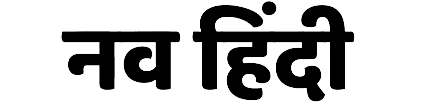
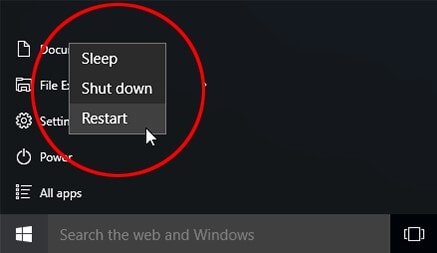
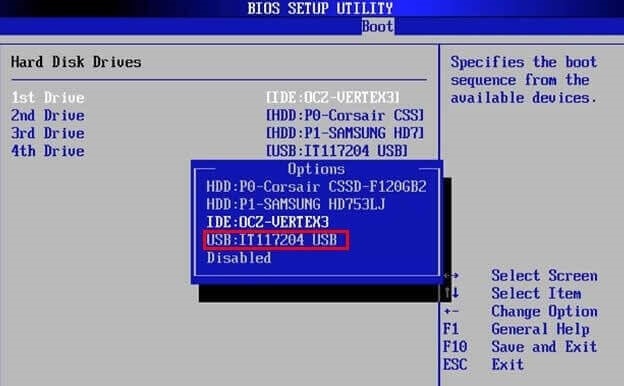
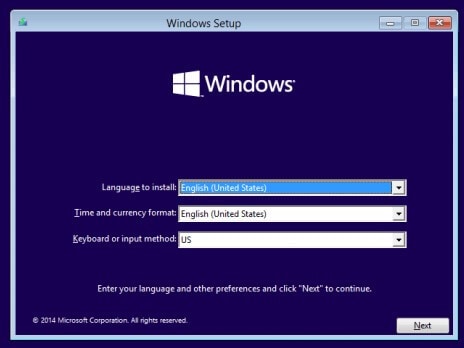
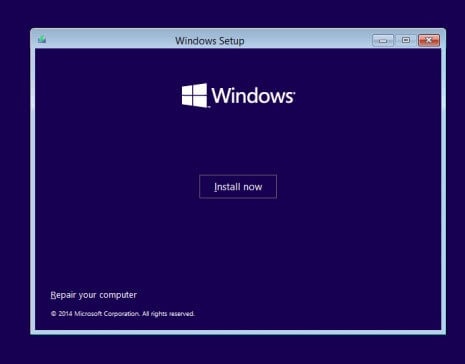
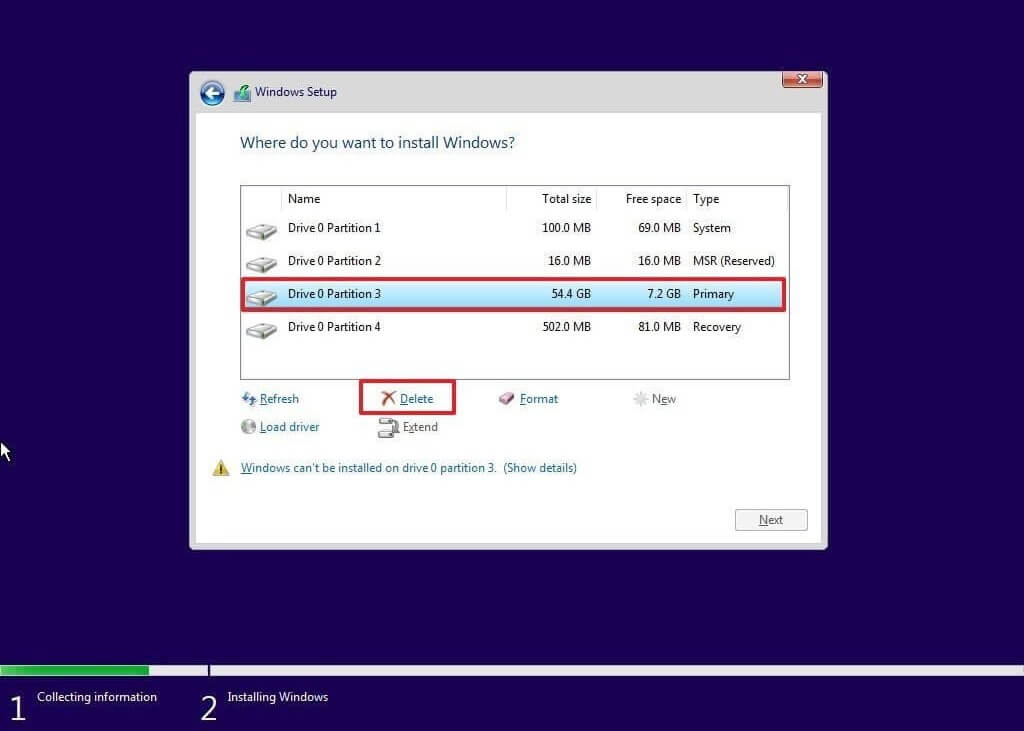
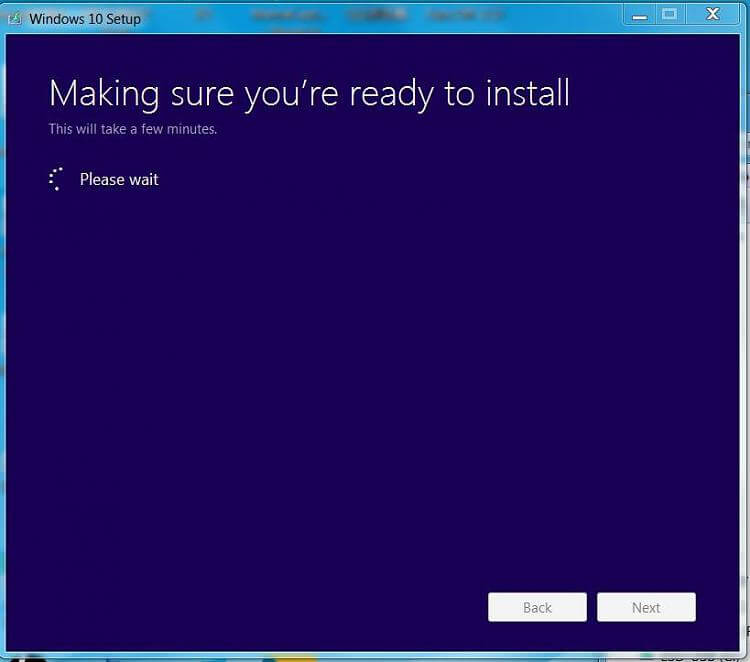
I do not even know the way I ended up right here,
however I thought this publish used to be good. I do not realize who you’re but certainly
you’re going to a famous blogger for those who are not already.
Cheers!
Thank you very much sir, and welcome to Navhindi website.